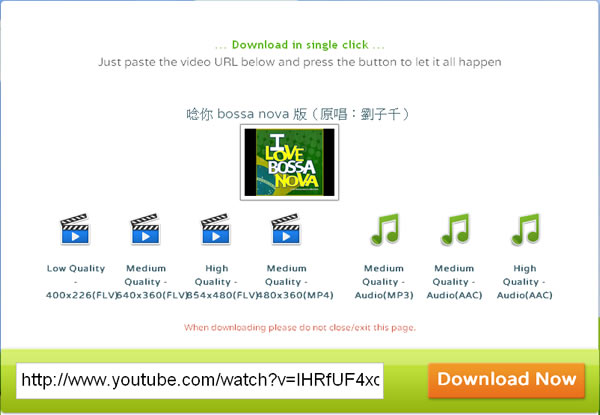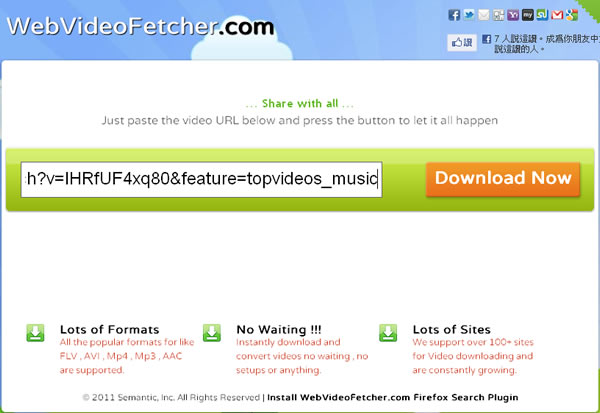
WebVideoFetcher.com 是個支援多個影音網站的免費下載線上工具,根據網站的資料是支援超過 100個影音網站且還在增加中,使用方式相當簡單,只需將影片的網址貼到 WebVideoFetcher 網站,就會出現多種畫質及影片格式的下載連結,讓你不用安裝軟體就能夠直接在線上下載影片。
如何使用 WebVideoFetcher.com 來下載影片?
1.使用瀏覽器進入 WebVideoFetcher.com 網站,將要下載的影片網址,例如 Youtube 複製後,貼到 WebVideoFetcher 的影片輸入框,貼好後,按下[Download Now]。
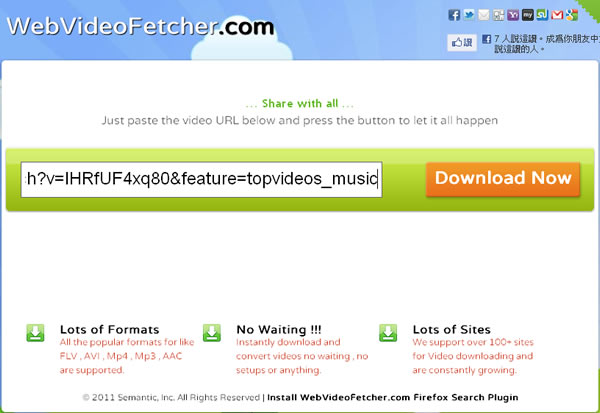
2.WebVideoFetcher 是利用了 Java 程式來下載,因此你的電腦裡面必須先安裝Java Runtime套件,然後在彈出的Java視窗中按下[執行]。
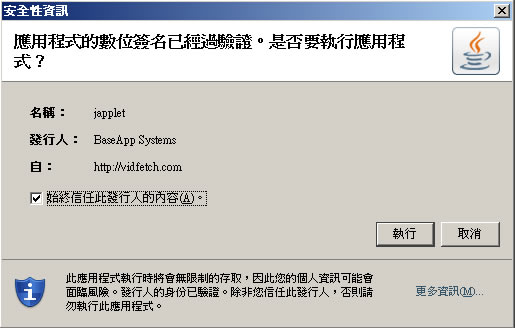
3.接下來就會出現可下載的影片及音樂檔案格式供你選擇,點擊所要格式,便可開始下載,不過請注意未下載完成時,WebVideoFetcher 有特別體醒「When downloading please do not close/exit this page.」請勿離開或關閉該網頁。